Hỗ trợ tư vấn
Tư vấn - Giải đáp - Hỗ trợ đặt tài liệu
Mua gói Pro để tải file trên Download.vn và trải nghiệm website không quảng cáo
Tìm hiểu thêm »Zalo mới cho phép người dùng trao đổi file, ảnh giữa máy tính và điện thoại vô cùng thuận tiện thông qua tài khoản Truyền File. Tính năng này khá hữu ích với những ai thường xuyên phải trao đổi dữ liệu từ điện thoại sang máy tính và ngược lại. Mời các bạn cùng theo dõi bài viết dưới đây để biết cách thực hiện:
Bước 1: Cập nhật Zalo PC lên phiên bản mới nhất, bạn sẽ thấy cuộc hội thoại Truyền file được ghim lên đầu danh sách, giúp bạn dễ dàng truy cập. Chỉ cần nhấn vào cuộc hội thoại đó, bạn có thể trao đổi file, ảnh giữa máy tính và điện thoại vô cùng nhanh chóng.
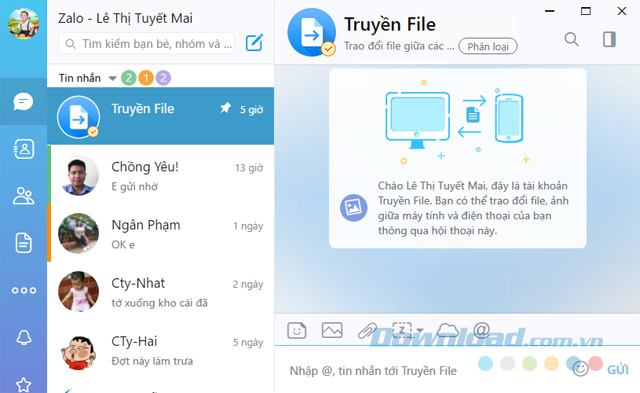
Bước 2: Cách gửi file qua đây cũng tương tự như khi gửi thông thường.
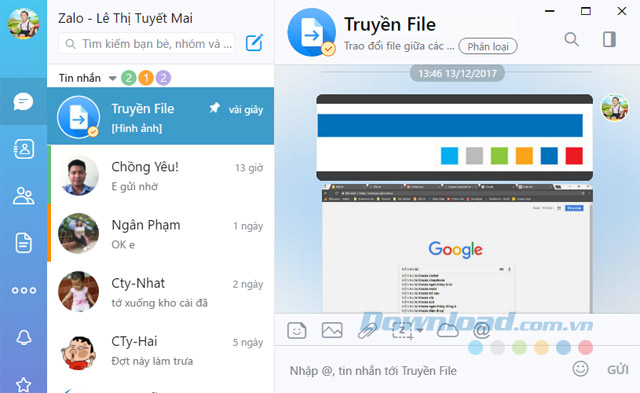
Bước 3: Sau khi gửi trên máy tính bạn có thể nhận được những ảnh, file này trên điện thoại. Cũng tại đây, bạn dễ dàng lưu trữ những tin nhắn quan trọng của mình.
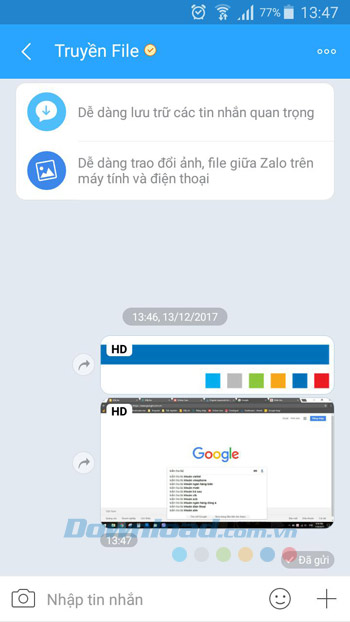
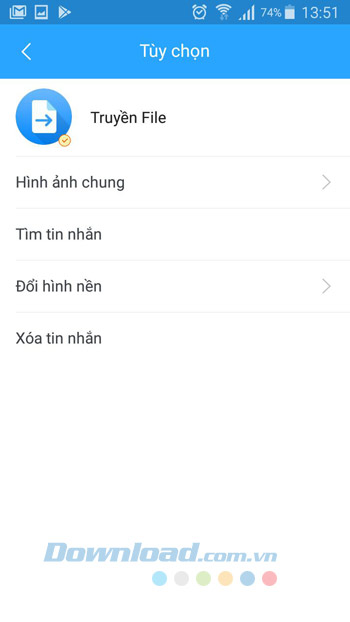
Khá tiện lợi phải không các bạn? Vậy là giờ đây, bạn dễ dàng trai đổi ảnh, file giữa Zalo máy tính và điện thoại. Ngoài ra, bản cập nhật Zalo PC mới nhất này còn hỗ trợ phân loại hội thoại theo nhãn và màu sắc. Không chỉ Zalo mà rất nhiều ứng dụng trao đổi thông tin khác như Viber, Skype, Facebook Messenger... hiện nay đều hỗ trợ tính năng gửi file, gửi ảnh hay video cực nhanh. Nếu bạn đang dùng một trong những nền tảng chat miễn phí kể trên thì đều có thể trải nghiệm nó nhé!
Chúc các bạn thực hiện thành công!
Theo Nghị định 147/2024/ND-CP, bạn cần xác thực tài khoản trước khi sử dụng tính năng này. Chúng tôi sẽ gửi mã xác thực qua SMS hoặc Zalo tới số điện thoại mà bạn nhập dưới đây: